win7睡眠后自动唤醒的解决方法 win7电脑休眠后自动唤醒是怎么回事
更新时间:2022-10-29 13:30:26作者:qiaoyun
通常电脑不动一段时间就会自动进入睡眠状态,轻晃鼠标或者按下键盘才能唤醒,可是近日有win7系统用户遇到这样一个问题,就是电脑进入睡眠之后,总是会自动唤醒,不知道是怎么回事,为了帮助到大家,本文给大家讲解一下win7电脑休眠后自动唤醒的详细解决方法。
解决方法如下:
1.首先打开电脑的控制面板,点击硬件和声音选项。
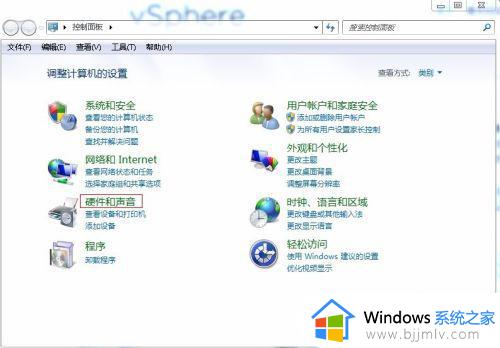 2.然后找到电源选项,点击下面的更改计算机睡眠时间。
2.然后找到电源选项,点击下面的更改计算机睡眠时间。
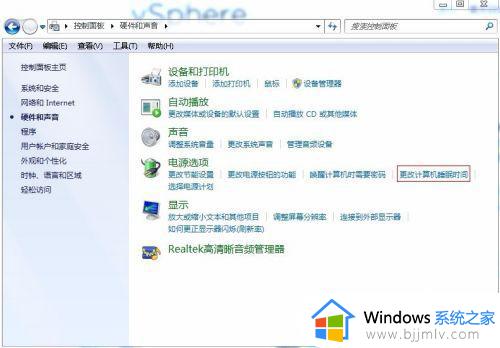 3.找到高级电源设置。点击更改高级电源设置。
3.找到高级电源设置。点击更改高级电源设置。
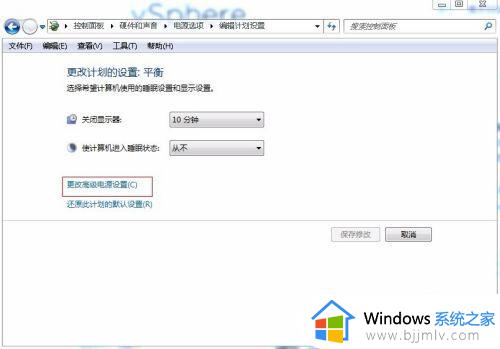 4.找到睡眠选项,点击前面的+号,展开选项,点击允许使用唤醒定时器前的+号,看到了吗,默认的状态是启用。这就是为什么win7休眠后自动唤醒的原因所在。
4.找到睡眠选项,点击前面的+号,展开选项,点击允许使用唤醒定时器前的+号,看到了吗,默认的状态是启用。这就是为什么win7休眠后自动唤醒的原因所在。
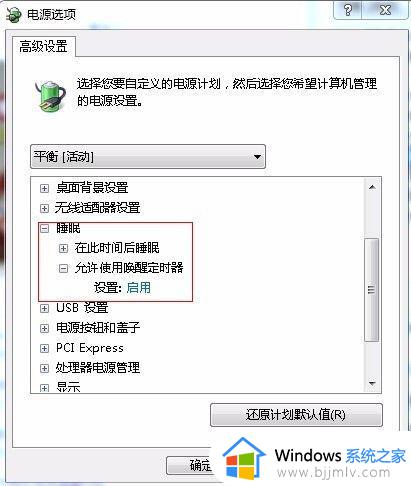 5.现在我们把状态改为禁用状态,应用一下后点击确定按钮。这下子win7休眠后自动唤醒的现象就被我们解决掉了,再也不用担心离开后电脑自动被唤醒而浪费资源了。
5.现在我们把状态改为禁用状态,应用一下后点击确定按钮。这下子win7休眠后自动唤醒的现象就被我们解决掉了,再也不用担心离开后电脑自动被唤醒而浪费资源了。
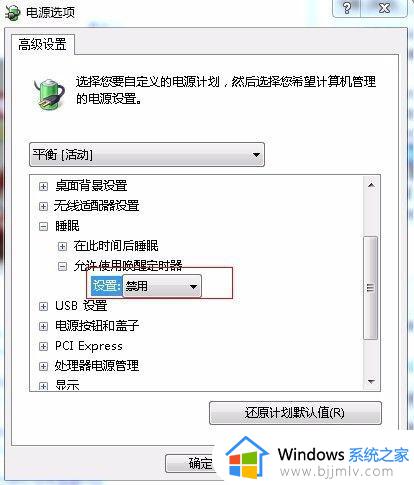 上述给大家讲解的就是win7电脑休眠后自动唤醒的详细解决方法,有遇到一样情况的话,那就学习上面的方法来进行解决即可。
上述给大家讲解的就是win7电脑休眠后自动唤醒的详细解决方法,有遇到一样情况的话,那就学习上面的方法来进行解决即可。
win7睡眠后自动唤醒的解决方法 win7电脑休眠后自动唤醒是怎么回事相关教程
- win7睡眠唤醒方法 win7睡眠按啥键唤醒
- win7休眠后黑屏无法唤醒怎么办 win7台式电脑休眠黑屏无法唤醒处理方法
- win7进入休眠后无法唤醒怎么办 win7进入休眠状态不能唤醒处理方法
- win7睡眠鼠标和键盘唤醒不了怎么办 win7键盘鼠标唤醒不了休眠的电脑如何处理
- win7电脑休眠自动断网怎么解决 win7电脑休眠后自动断网解决方法
- win7电脑自动休眠怎么设置 win7系统自动休眠设置方法
- win7电脑如何设置自动休眠 win7电脑自动休眠在哪设置的
- win7如何彻底关掉自动休眠 win7怎么取消电脑自动休眠
- win7关闭自动休眠设置方法 win7系统自动休眠怎么关闭
- win7自动休眠在哪设置的 win7怎么设置自动休眠
- win7系统如何设置开机问候语 win7电脑怎么设置开机问候语
- windows 7怎么升级为windows 11 win7如何升级到windows11系统
- 惠普电脑win10改win7 bios设置方法 hp电脑win10改win7怎么设置bios
- 惠普打印机win7驱动安装教程 win7惠普打印机驱动怎么安装
- 华为手机投屏到电脑win7的方法 华为手机怎么投屏到win7系统电脑上
- win7如何设置每天定时关机 win7设置每天定时关机命令方法
热门推荐
win7系统教程推荐
- 1 windows 7怎么升级为windows 11 win7如何升级到windows11系统
- 2 华为手机投屏到电脑win7的方法 华为手机怎么投屏到win7系统电脑上
- 3 win7如何更改文件类型 win7怎样更改文件类型
- 4 红色警戒win7黑屏怎么解决 win7红警进去黑屏的解决办法
- 5 win7如何查看剪贴板全部记录 win7怎么看剪贴板历史记录
- 6 win7开机蓝屏0x0000005a怎么办 win7蓝屏0x000000a5的解决方法
- 7 win7 msvcr110.dll丢失的解决方法 win7 msvcr110.dll丢失怎样修复
- 8 0x000003e3解决共享打印机win7的步骤 win7打印机共享错误0x000003e如何解决
- 9 win7没网如何安装网卡驱动 win7没有网络怎么安装网卡驱动
- 10 电脑怎么设置自动保存文件win7 win7电脑设置自动保存文档的方法
win7系统推荐
- 1 雨林木风ghost win7 64位优化稳定版下载v2024.07
- 2 惠普笔记本ghost win7 64位最新纯净版下载v2024.07
- 3 深度技术ghost win7 32位稳定精简版下载v2024.07
- 4 深度技术ghost win7 64位装机纯净版下载v2024.07
- 5 电脑公司ghost win7 64位中文专业版下载v2024.07
- 6 大地系统ghost win7 32位全新快速安装版下载v2024.07
- 7 电脑公司ghost win7 64位全新旗舰版下载v2024.07
- 8 雨林木风ghost win7 64位官网专业版下载v2024.06
- 9 深度技术ghost win7 32位万能纯净版下载v2024.06
- 10 联想笔记本ghost win7 32位永久免激活版下载v2024.06